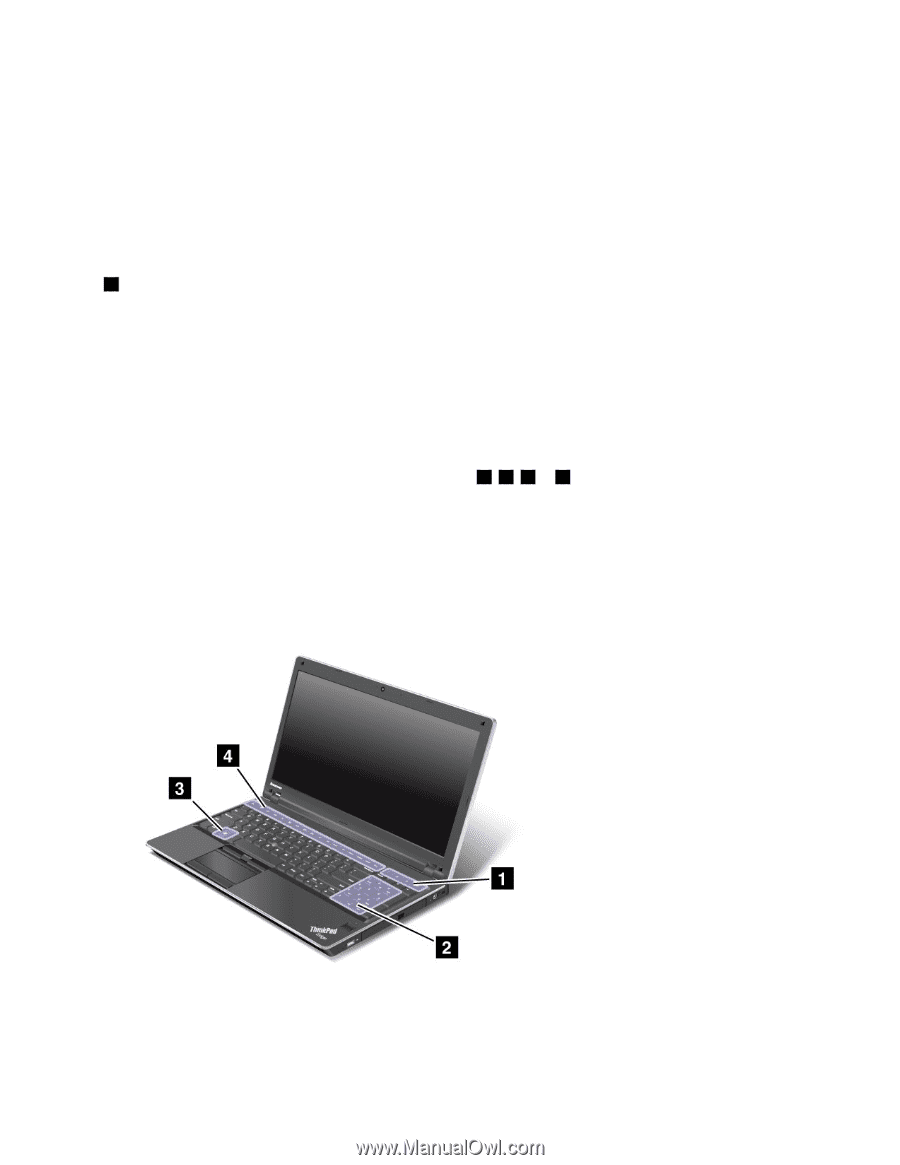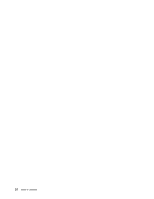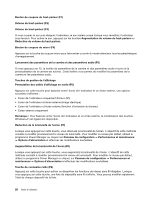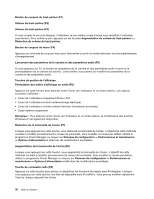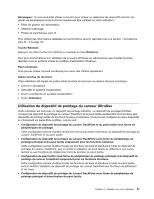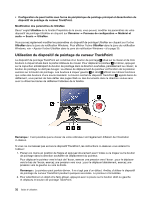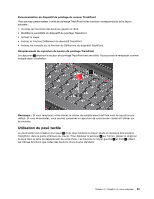Lenovo ThinkPad Edge E425 (French) User Guide - Page 49
Touches spéciales du ThinkPad Edge E525
 |
View all Lenovo ThinkPad Edge E425 manuals
Add to My Manuals
Save this manual to your list of manuals |
Page 49 highlights
Remarques : Si vous souhaitez utiliser ce bouton pour activer ou désactiver les dispositifs sans fil, les pilotes de périphérique suivants doivent auparavant être installés sur votre ordinateur : • Pilote de gestion de l'alimentation • Utilitaire d'affichage • Pilotes de périphérique sans fil Pour obtenir des informations détaillées sur les fonctions sans fil, reportez-vous à la section « Connexions sans fil » à la page 40. 2 Touche Windows Appuyez sur cette touche pour afficher ou masquer le menu Démarrer. Pour plus d'informations sur l'utilisation de la touche Windows en même temps que d'autres touches, reportez-vous au système d'aide du système d'exploitation Windows. Remarque : Bien que l'icône ThinkLight apparaisse sur la barre d'espacement de votre clavier, la fonction d'éclairage ThinkLight n'est pas disponible sur les modèles ThinkPad E425. Touches spéciales du ThinkPad Edge E525 Votre ordinateur dispose de plusieurs touches spéciales 1 , 2 , 3 et 4 . Pour utiliser chaque fonction, appuyez directement sur la touche souhaitée. Remarques : Pour utiliser les touches F1-F12 comme touches de fonction standard, procédez comme suit : • Dans la fenêtre des propriétés du clavier, cliquez sur l'onglet Touches F1-F12 ThinkPad, sélectionnez Existant, puis cliquez sur OK. • Dans le menu principal de ThinkPad Setup, sélectionnez Config ➙ Keyboard/Mouse ➙ Change to F1-F12 keys ➙ Legacy. Touches de volume et de mode silencieux Pour régler rapidement le volume ou couper le son de votre ordinateur, mettre le micro en mode silencieux ou contrôler la sortie vidéo de la caméra intégrée, appuyez sur une des touches suivantes. Chapitre 2. Utilisation de votre ordinateur 29